ID Managerで各種設定を変更する・データをバックアップする
投稿日:
このページでは、パスワード管理ソフト「ID Manager」の各種設定を変更する手順・データのバックアップを取る手順を解説します。もくじ
- ユーザー設定の変更
- データ保存場所の設定の変更
- 保存したデータのバックアップ・バックアップからの復旧
ユーザー設定の変更
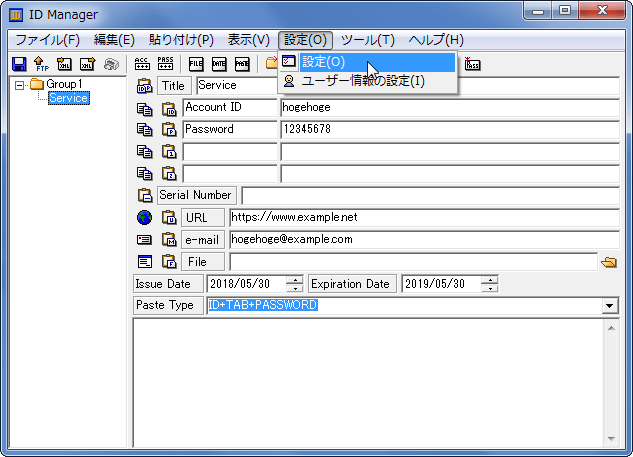
ユーザー名やログインパスワードなどを変更したい時は、メニューバーで「設定」→「設定」を選択し、「メイン設定」タブを開きましょう。
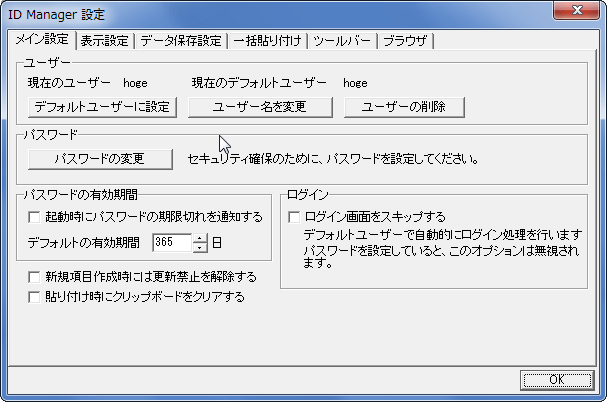
「ユーザー名を変更」「パスワードの変更」ボタンを押せば、ユーザー名・パスワードの変更ができます。また、「デフォルトユーザーに設定」ボタンを押せば、現在のID Managerのユーザーをデフォルトユーザー(ID Managerのログイン画面で最初に選択された状態になっているユーザー)に設定できます。
データ保存場所の設定の変更
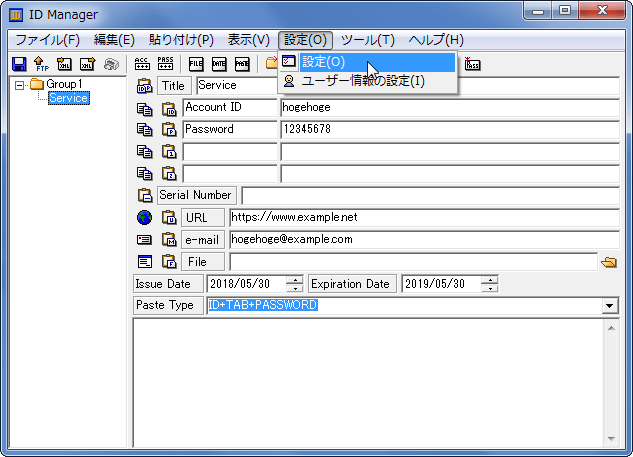
ユーザーデータ(ID・パスワードの組など)は、デフォルトでは (ID Managerのプログラム本体があるフォルダ)\data に保存されます。データの保存場所を変更したい時は、メニューバーで「設定」→「設定」を選択し、「データ保存設定」タブを開きましょう。

デフォルトの場所以外に保存する時は、「指定した場所を使用する」を選択し、データの保存場所を絶対パスで打ち込みましょう。
保存したデータのバックアップ・バックアップからの復旧
バックアップを取る
ID Managerに保存するものに限らず、失ったら困るデータは必ずバックアップを取る必要があります。ID Managerでも保存しているデータをファイルとして書き出すことができるので、バックアップを取りましょう。
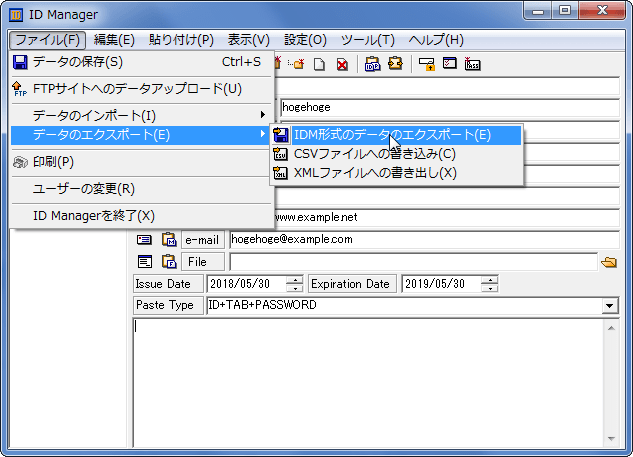
データのバックアップを取る場合は、メニューバーで「ファイル」→「データのエクスポート」を選択しましょう。保存したデータをエクスポート(出力)してバックアップを取る際、データ形式は3通りあります。必要に応じて使い分けましょう。
- IDM形式のデータのエクスポート…ID Manager専用のデータ形式のファイルを出力します。暗号化が施されているので、ID Managerを使用するのであれば(他のパスワード管理ソフトに乗り換えないのであれば)、この形式が安全でしょう。
- CSVファイルへの書き込み…こちらはテキストファイルにデータを書き込みます。ファイルに対して暗号化が施されないので、あまりおすすめはしません。
- XMLファイルへの書き出し…テキストファイルにデータを書き込む点はCSVと同様です。ただし、ID ManagerはXMLファイルに記録されたデータは追加読み込みをサポートしています(後述)。
ID Managerのデータ保存場所から直接ファイルをコピーする
複数名で(あるいは一人でも複数のユーザーを使い分けて)ID Managerを使用している場合は、各ユーザーのデータを個別にバックアップするのが面倒に感じられるかもしれません。そのような場合は、エクスプローラーでID Managerのデータ保存場所に直接アクセスし、ユーザーデータのファイルをコピーしてくるという手もあります。
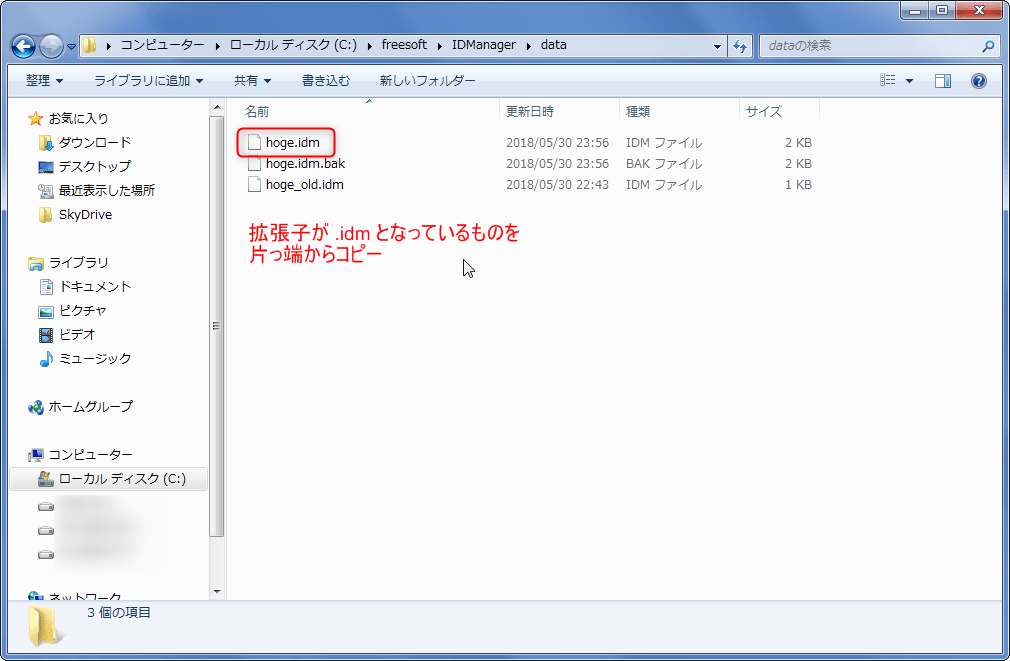
先述した通り、ID Managerのデフォルトのデータ保存場所は (ID Managerのプログラム本体があるフォルダ)\data です。そのフォルダに(データ保存場所を変更している場合は変更後のフォルダに)アクセスし、拡張子が .idm となっているファイルを片っ端からコピーしてしまえばOKです。
バックアップから復元する
使用中のユーザーにデータを読ませる
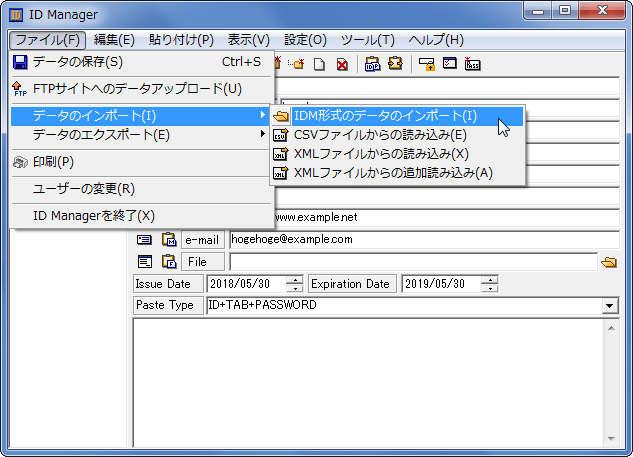
バックアップファイルからデータを復元する場合は、メニューバーで「ファイル」→「データのインポート」を選択しましょう。データのインポート(取り込み)の仕方は4通りあります。
- IDM形式のデータのインポート
- CSVファイルからの読み込み
- XMLファイルからの読み込み
- XMLファイルからの追加読み込み
IDM形式のファイルを直接データ保存フォルダに放り込んでユーザーを復元する
ID Managerのデータ保存場所から直接コピーしてきたファイルを使用して、ユーザーを復元することもできます。先述した方法でバックアップからデータを復元する場合は
- 新しいユーザーを作成する
- 新しいユーザーで先述した操作を実行し、バックアップのデータを読ませる
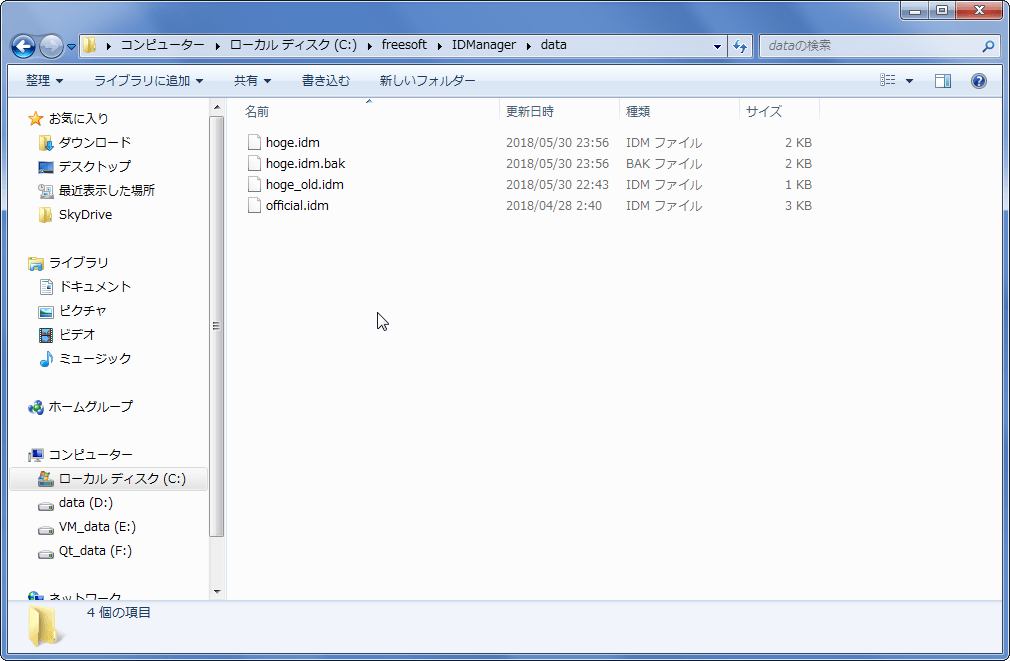
やることは至極簡単です。ID Managerのデータ保存場所から直接コピーしてきたファイル(バックアップ)を、(これから使おうとする)ID Managerのデータ保存場所に配置するだけです。

これでID Managerがユーザー名を認識する(バックアップから復元したファイルを読み込む)ので、パスワードを打ち込んでログインすればOKです。


